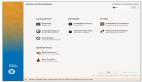只需三步,同步VS Code設置和插件
如果你擁有多臺開發設備,希望在它們之間同步 Visual Studio Code(以下簡稱 VS Code)的設置和插件,以實現一致的開發環境、提高工作效率和體驗,本文會為大家詳細介紹如何實現這一目標。
VS Code 中內置了同步設置的方法,能夠便捷地將開發者的設置、偏好和插件等數據同步到不同的設備上,以實現跨設備的一致性。下面是具體的操作步驟和注意事項。
請確保 VS Code 更新到最新版本。
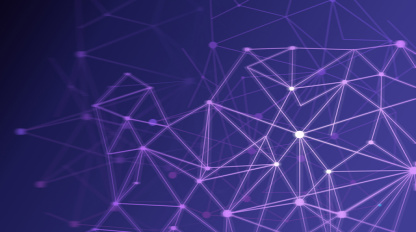
步驟1:在命令面板中搜索“設置同步”
命令面板打開的默認快捷鍵:
- Mac:? + Shift + P
- Linux & Windows:Ctrl + Shift + P
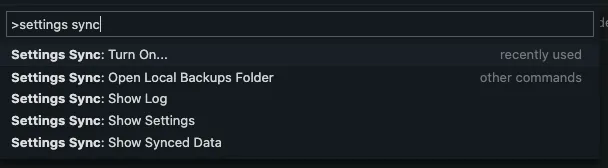
在命令面板中搜索設置同步
步驟2:打開“設置同步”并登錄
目前,可以使用Microsoft / GitHub帳戶登錄。在設置同步時,可以選擇要同步的內容,例如設置、快捷鍵、主題、插件等,也可以選擇不要同步的內容。這樣,開發人員可以根據自己的需求進行個性化設置,以實現更好的工作效率和舒適度。
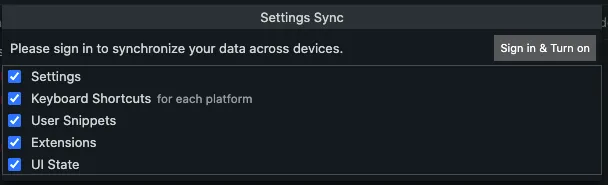
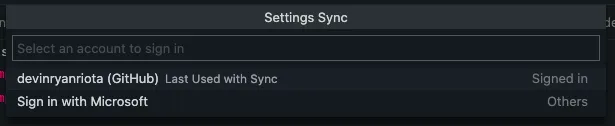
使用Microsoft / GitHub帳戶登錄
步驟3:完成同步
登錄后,設置同步應該已經打開,開發者的設置現在將與自己的帳戶同步。只需在每個設備上重復相同的操作即可。

(1) 同步時常見問題
進行同步設置時,可能會發生沖突。解決設置沖突類似于在合并兩個分支時解決代碼沖突。一般選項是:
- 合并:嘗試將本地設置與遠程設置合并。
- 替換本地:用遠程設置覆蓋本地設置。
- 手動合并:逐個手動合并偏好。
(2) 監視
可以通過命令面板中的“顯示已同步數據”選項監視同步活動和已同步的機器。

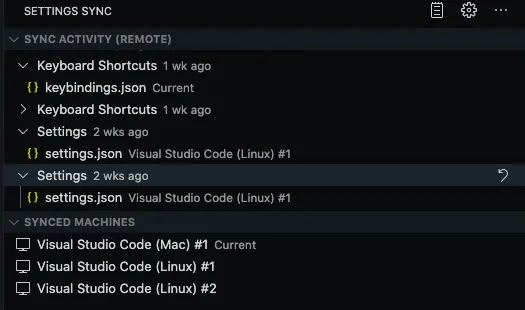
同步活動 + 已同步機器